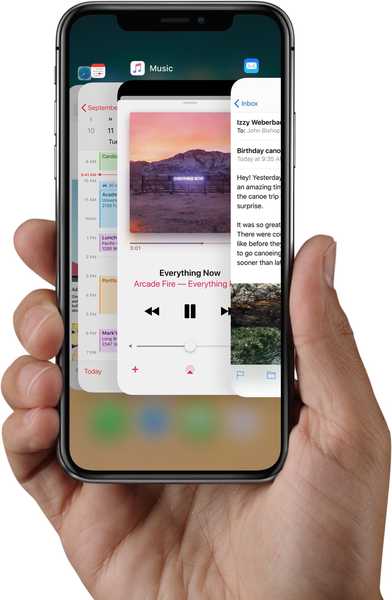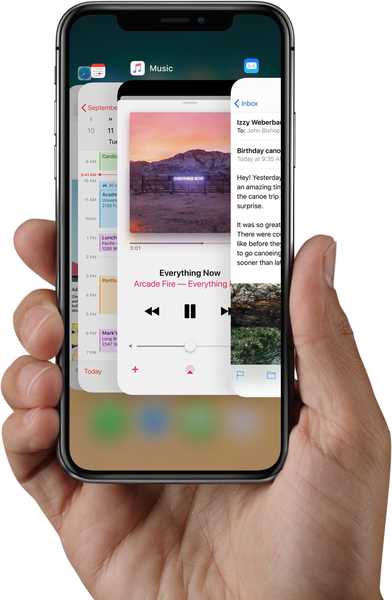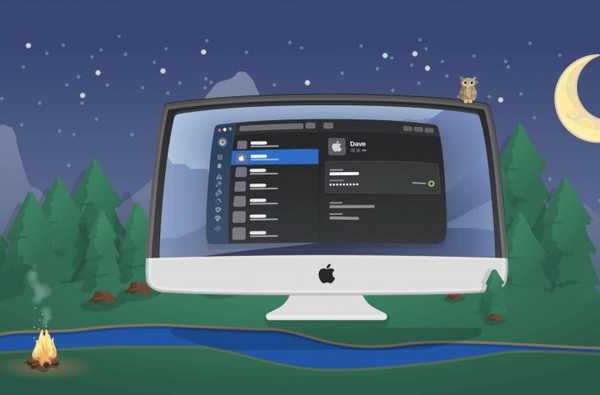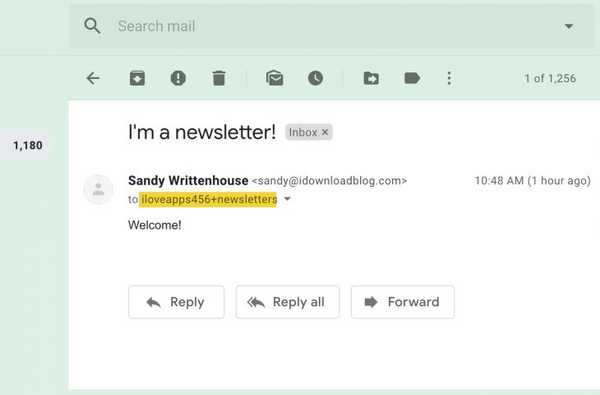

Nyligen visade vi dig ett sätt att lägga till ett alias till ditt Gmail-konto för de tider då du inte vill ge ut din riktiga Gmail-e-postadress. Tack vare ett läsartips och lite forskning har vi ytterligare två sätt för dig att (något) dölja din e-postadress samt ha ett enklare sätt att filtrera din Gmail-inkorg.
Här är två Gmail-e-postadresser som du bör känna till.
Lägg till specifika tecken i din Gmail-e-postadress
Tänk på att med båda dessa trick kommer du bara att ändra den första delen av din e-postadress före @ -tecknet. @ Gmail.com-delen måste förbli intakt.
Använd punkten
Det första sättet att justera din e-postadress är med prickar eftersom Gmail ignorerar dem. Så du kan separera ord, bokstäver eller siffror i din adress med prickar så att det ser annorlunda ut.
Till exempel kan du göra att din Gmail-adress verkar annorlunda om du registrerar dig för en e-postlista med hjälp av [email protected], [email protected] eller [email protected] istället för [email protected]. Oavsett hur många punkter du använder eller var du placerar dem, kommer Gmail fortfarande att leverera dessa meddelanden till din primära inkorg.

Tänk bara på när du använder punkter att Gmail-kontot du använder har en adress som slutar på @ gmail.com-domänen.
Med till exempel [email protected] istället för [email protected], returnerades meddelandet som inte kan levereras även om vi använder Gmail / Google Apps. Och adressen [email protected] istället för [email protected] var också inte att leverera. Men [email protected] istället för [email protected] fungerade bra.
Använd plustecknet
Det andra sättet att ändra din e-postadress men fortfarande få e-postmeddelanden till din primära inkorg är att använda plustecknet. Du kan infoga ett plustecken med en kombination av ord i din e-postadress.
När du till exempel registrerar dig för ett nyhetsbrev kan du använda [email protected]. Gmail kommer inte att titta på vad som kommer efter plustecknet i adressen så att e-postmeddelanden kommer direkt i din inkorg. Men du kommer fortfarande att se de meddelanden som adresseras med + nyhetsbrevdelen, vilket gör dem lätta att upptäcka.

Till skillnad från att använda prickar fungerar plustecknet med Google Apps-konton som inte slutar på @ gmail.com. Till exempel fungerar båda [email protected] och [email protected]. Och plustecknet fungerar med andra typer av e-postkonton som Outlook och iCloud.

Dölj eller filtrera
Som du ser, oavsett vilken metod du väljer, visas din e-postadress något annorlunda men inte helt. Men om du vill prova det andra tricket för att bättre hantera din inkorg kan det vara ganska praktiskt.
Med samma nyhetsbrevsexempel kan du filtrera e-postmeddelanden du får med mygmail + nyhetsbrev. Låt dem flytta till en specifik mapp, flaggas eller markeras som lästa.

Kolla in vår handledning om hur du ställer in regler med filter för Gmail om du vill ha mer information.
Packa upp det
Små justeringar av din Gmail-e-postadress som dessa kan vara mycket användbara. Planerar du att använda punkter eller plustecknet för vissa platser som går framåt? Låt oss i så fall veta hur det fungerar för dig!